Mõni nädal tagasi andis Apple lõpuks välja MacOS Monterey operatsioonisüsteemi avaliku versiooni. Ta tegi seda pärast mitu kuud kestnud ootamist ja kõigist praegustest süsteemidest pidime teda ootama kõige kauem. Kui loed meie ajakirja regulaarselt ja oled samal ajal Apple’i arvutite kasutajate seas, siis hindad kindlasti õpetusi, milles oleme viimastel päevadel käsitlenud macOS Montereyt. Näitame teile samm-sammult kõiki uusi funktsioone ja täiustusi, et saaksite sellest Apple'i uuest operatsioonisüsteemist maksimumi võtta. Selles juhendis keskendume fookuse ühele valikule.
See võib olla sind huvitab
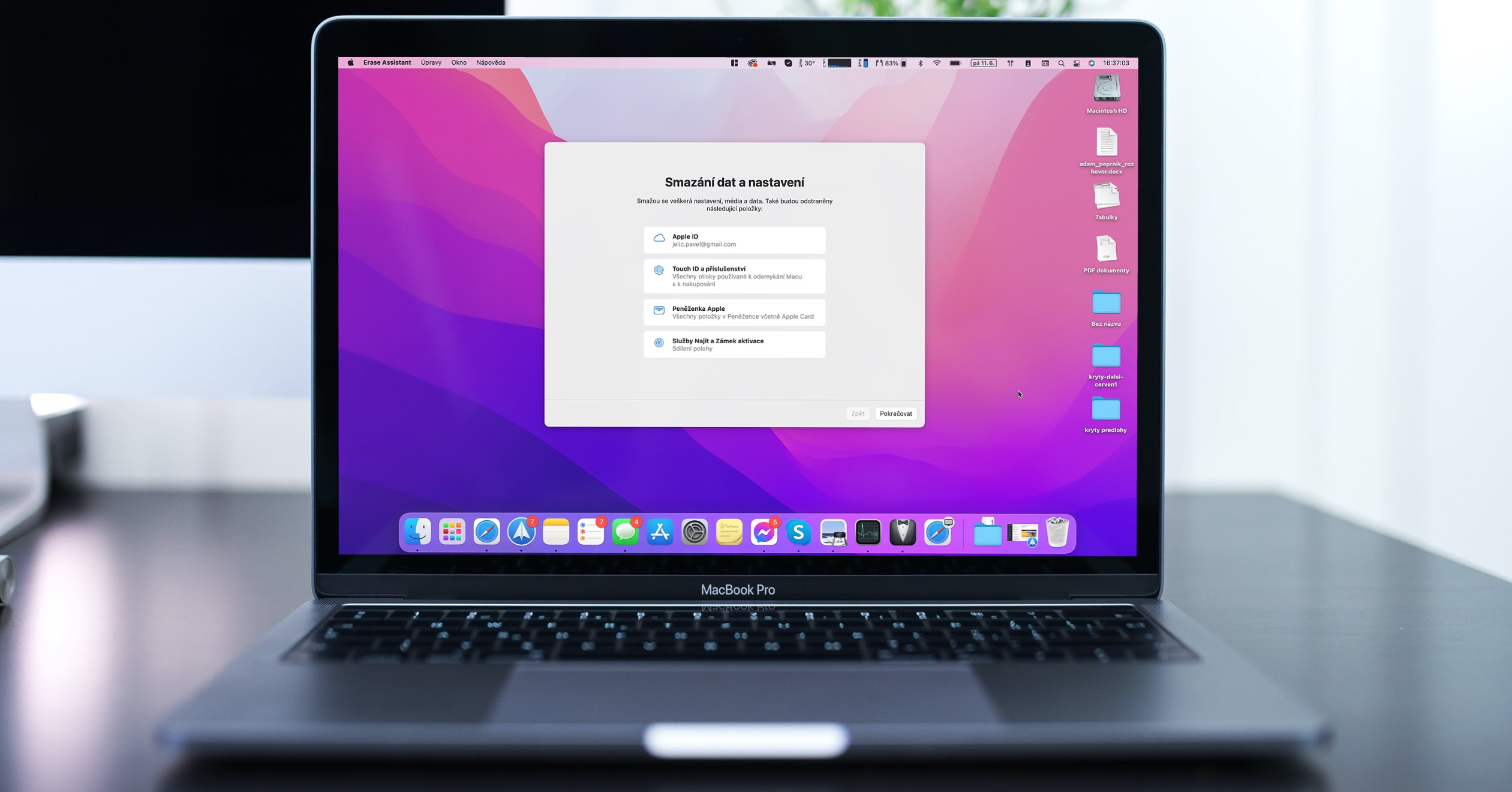
Kuidas (des)aktiveerida režiimi sünkroonimist Macis fookuses
Peaaegu kõik uued operatsioonisüsteemid sisaldavad Focust, mis asendab algse Do Not Disturb režiimi ja pakub palju rohkem kohandamisvõimalusi. Kui teil on rohkem kui üks Apple'i seade, siis teate, et seni pidite režiimi Ära sega igas seadmes eraldi aktiveerima. Lõppude lõpuks, mis kasu on mitte segada näiteks iPhone'is aktiveerimisest, kui Macis saate ikkagi teateid (ja vastupidi). Kuid Focuse tulekuga saame lõpuks seada kõik režiimid kõigis seadmetes sünkroniseerima. Lihtsalt toimige järgmiselt.
- Kõigepealt klõpsake oma Macis vasakus ülanurgas nuppu .
- Kui olete seda teinud, valige menüüst suvand Süsteemi eelistused…
- Seejärel ilmub aken, kust leiate kõik eelistuste haldamiseks mõeldud jaotised.
- Leidke selles aknas jaotis nimega ja klõpsake sellel Teavitus ja keskendumine.
- Järgmisena valige akna ülaosas olevast menüüst suvand Keskendumine.
- Seejärel kerige vastavalt vajadusele lihtsalt alla vasakule (de)aktiveeritud võimalus Jaga seadmete vahel.
Nii et ülaltoodud protseduuri kasutades saab teie Maci seadistada Focust seadmete vahel jagama. Täpsemalt, kui see funktsioon on aktiveeritud, jagatakse üksikuid režiime ja nende olekut sellisena. Näiteks kui loote oma Macis uue režiimi, kuvatakse see automaatselt teie iPhone'is, iPadis ja Apple Watchis, samal ajal kui aktiveerite oma Macis fookuse režiimi, aktiveeritakse see ka teie iPhone'is, iPad ja Apple Watch – ja loomulikult töötab see ka vastupidi.




